Configurazione app SniperFast per Shopify
Una volta installata l’applicazione SniperFast dall’app store Shopify ti verrà proposta la schermata di login. Se non hai ancora eseguito la registrazione su Manager SniperFast, segui la guida di questo manuale. Dopo di che, inserisci i tuoi dati nel pannello per procedere con la prima configurazione dell’app.
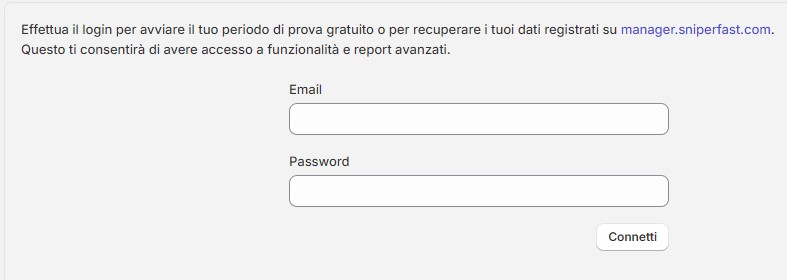
L’esportazione dei prodotti si avvierà in automatico. Essa conterrà un set base di dati preimpostato: nella ricerca avrai i filtri per collezioni, produttori e prezzo. In seguito potrai decidere se esportare o meno i prodotti privi di stock.
La procedura richiederà qualche minuto per terminare, con tempi che variano a seconda delle dimensioni del tuo catalogo. Le operazioni svolte dall’app sono le seguenti:
- viene richiesto a Shopify di fornire la lista completa dei prodotti del sito
- Shopify prepara il file: questa operazione può richiedere qualche minuto per i siti più piccoli o diverse decine per quelli più grandi. Controlla la barra di avanzamento per sapere se l’app ha iniziato l’elaborazione vera e propria o se sta ancora aspettando il file. L’elaborazione avverrà anche se chiudi la pagina, pertanto non ti preoccupare se inavvertitamente dovessi chiudere il browser. In quest’ultimo caso potrai controllare lo stato di avanzamento dalla tab Export (vedi sotto)
- quando il file è pronto, Shopify dice all’app di scaricare il file che inizia l’elaborazione e lo invia ai server SniperFast
- segui l’avanzamento nella barra di destra per sapere quando i risultati della ricerca saranno disponibili
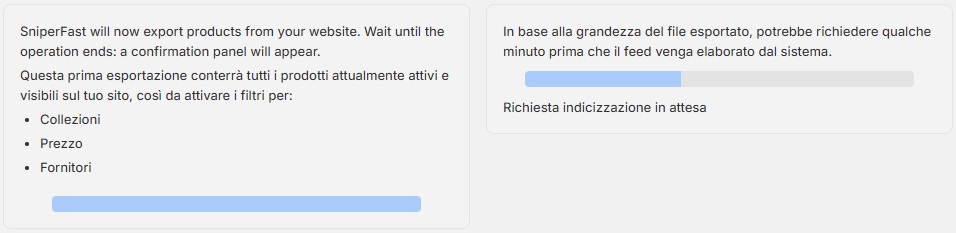
Un messaggio in fondo alla pagina ti avviserà del completamento delle operazioni. Clicca su Prova ora per verificare se la ricerca si apre correttamente sul tuo sito: SniperFast rileva già in automatico la maggior parte delle barre di ricerca. Nel caso il tuo template abbia tag particolari, potrai configurarla manualmente da Manager SniperFast (vedi la sezione dedicata della guida).
Clicca infine su Vai al manager per sbloccare il resto dei menù e aprire il Manager SniperFast da cui poter fare ulteriori configurazioni, se necessario.
Personalizzazione dati esportati
Se vuoi personalizzare i risultati di ricerca rimuovendo i prodotti attualmente non disponibili, sfrutta la tab dedicata dell’app per selezionare la rispettiva opzione.
Tab Configuration
Attivando l’opzione Esporta solo prodotti con stock, tutti i prodotti con quantità 0 o negativa non verranno inseriti tra i risultati della ricerca.
L’opzione Prezzo prodotto con varianti ti permette invece di scegliere quale prezzo mostrare nei risultati se il prodotto ha combinazioni: scegli se mostrare il prezzo della combinazione più bassa o di quella più alta.
Tab Export
In questa tab trovi un riepilogo dello stato di elaborazione dei tuoi file. Tieni sempre sotto controllo il valore in basso a destra, chiamato “Elaborato il”: questa data indica a quando risale l’ultimo aggiornamento del tuo file e (di conseguenza) dei risultati della tua ricerca.
Puoi forzare una nuova esportazione cliccando sul tasto Esporta: come per la prima installazione, le tempistiche di aggiornamento dipendono da quando l’app riceverà il file da Shopify (maggiore il numero dei prodotti, più tempo sarà richiesto per la sua generazione).
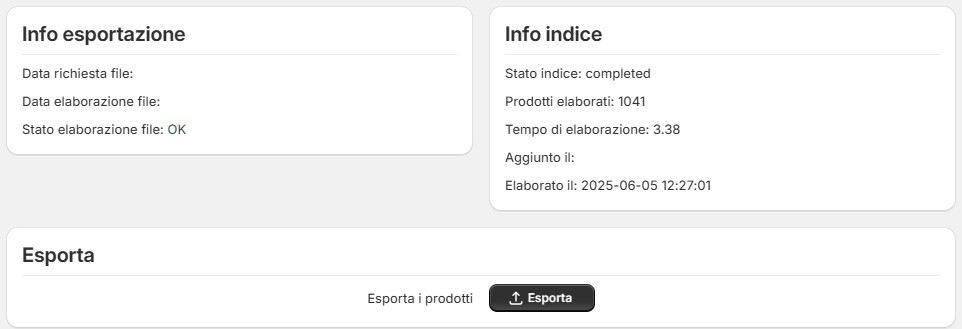
Tab Billing
Da questo pannello puoi effettuare il pagamento del tuo abbonamento, il cui costo dipenderà dal numero di prodotti presenti sul tuo sito.
Nel caso superassero i 50000, contattaci per sapere con esattezza quale abbonamento Custom acquistare.
Puoi scegliere di pagare mensilmente o annualmente: in quest’ultimo caso riceverai in omaggio 1 mese di abbonamento.
